Comment désactiver l’accélération matérielle dans Google Chrome
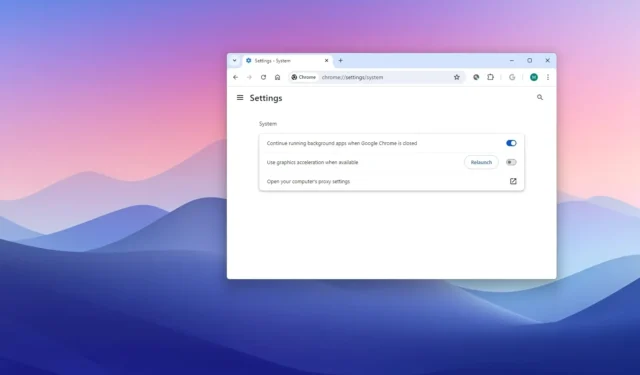
- Pour désactiver l’accélération matérielle de Chrome, accédez à Google Chrome > Paramètres > Système et désactivez le commutateur à bascule « Utiliser l’accélération matérielle lorsqu’elle est disponible » .
- Vous pouvez activer l’interrupteur à bascule pour réactiver la fonctionnalité à tout moment.
Sur Google Chrome, l’accélération matérielle est une fonctionnalité qui permet au navigateur d’accéder à la carte graphique de l’appareil pour accélérer certains processus, améliorant ainsi l’expérience utilisateur globale lors de la navigation sur Internet sous Windows 11, 10, macOS ou Linux.
Cependant, selon la configuration de votre appareil, l’accélération matérielle peut affecter négativement votre expérience en empêchant les éléments visuels de s’afficher correctement sur l’écran.
La désactivation de l’accélération matérielle peut résoudre ce problème si les menus et les boîtes de dialogue ne s’affichent pas comme prévu.
Dans ce guide, je vais vous apprendre les étapes à suivre pour désactiver l’accélération matérielle dans Chrome. (Si vous utilisez Microsoft Edge, vous pouvez désactiver l’accès à la carte graphique avec ces instructions.)
Désactiver l’accélération matérielle sur Chrome
Pour désactiver l’accélération matérielle dans Google Chrome, procédez comme suit :
-
Ouvrez Chrome .
-
Cliquez sur le bouton de menu à points horizontaux dans le coin supérieur droit et cliquez sur Paramètres .
-
Cliquez sur Système .
-
Désactivez l’ interrupteur à bascule « Utiliser l’accélération matérielle lorsqu’elle est disponible » sous la section « Système ».
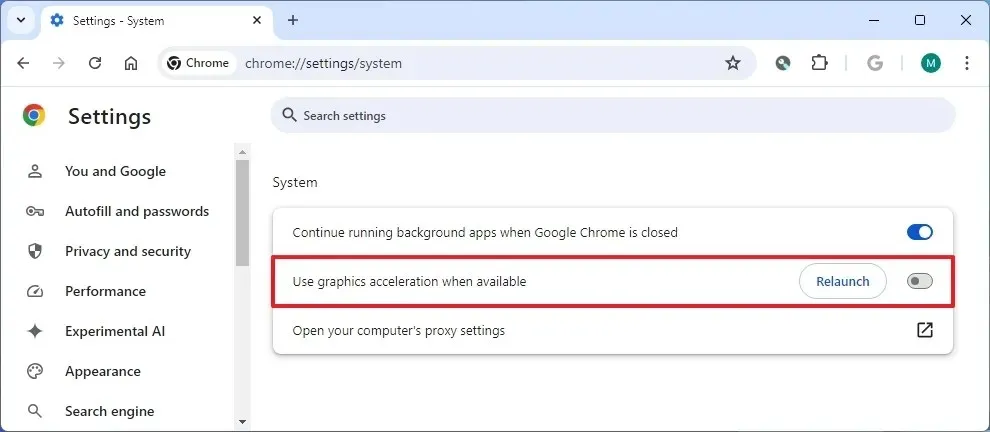
-
Cliquez sur le bouton Relancer .
Une fois les étapes terminées, les menus et les éléments visuels devraient s’afficher correctement sur Chrome.
Activer l’accélération matérielle sur Chrome
Pour activer l’accélération matérielle sur Google Chrome, procédez comme suit :
-
Ouvrez Google Chrome .
-
Cliquez sur le bouton Paramètres et plus (trois points) dans le coin supérieur droit.
-
Cliquez sur Paramètres .
-
Cliquez sur Système .
-
Activez le commutateur à bascule « Utiliser l’accélération graphique lorsqu’elle est disponible » sous la section « Système » pour activer l’accélération matérielle.
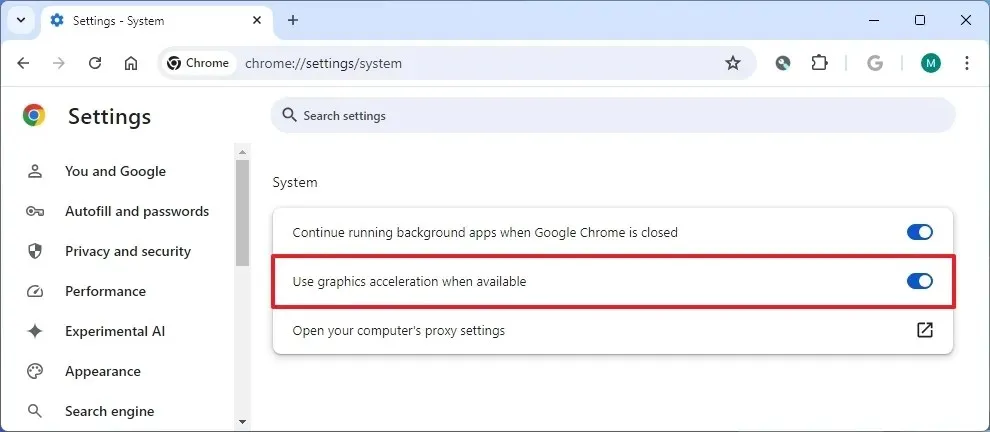
-
Cliquez sur le bouton Relancer .
Une fois les étapes terminées, le navigateur déchargera certains processus sur la carte graphique au lieu d’utiliser exclusivement le processeur.
Mise à jour le 15 juillet 2024 : Ce guide a été mis à jour pour garantir son exactitude et refléter les changements apportés au processus.



Laisser un commentaire